Bei dem Microsoft Defender handelt es sich um ein integriertes Virenschutz-System, welches auf den Betriebssystemen Windows 10 und Windows 11 vorinstalliert ist. Dieses Programm sorgt für eine regelmäßige Überprüfung des Systems und beugt einer Infizierung durch schädliche Software vor. Viren, Spyware und anderer Malware wird auf diese Art eine hohe Hürde in den Weg gestellt. Wer Windows 11 mit Microsoft Defender auf Viren überprüfen möchte, sollte von Zeit zu Zeit auf jeden Fall einen vollständigen Systemcheck vornehmen. Dadurch können potenzielle Gefahren ausfindig gemacht werden, doch im besten Falle blockiert der Microsoft Defender unter Windows 11 Schädlinge direkt und lässt ihnen erst gar keine Chance, das System zu befallen.
Wie kann man Windows 11 auf Viren überprüfen?
Ein Microsoft Defender Viren-Check auf Windows 11 ist in der Tat nicht schwer durchzuführen. Dieses zuverlässige Anti-Virus-Programm ist in der Lage, zahlreiche Bedrohungen zu finden und zu eliminieren. Dadurch wird ein effektiver Kampf gegen Schadware geboten und der Schutzfaktor bleibt hochwertig. Mit den nachfolgenden Schritten ist es möglich, eine vollständige Überprüfung des Systems unter dem Betriebssystem Windows 11 in Auftrag zu geben:
- Windows 11 Microsoft Defender öffnen („Windows-Sicherheit“ über die Suche eingeben)
- Klick auf „Viren- & Bedrohungsschutz“
- Auswahl der „Scanoptionen”
- Nun „Vollständige Überprüfung“ und danach „Jetzt überprüfen“ anklicken
- Nach dem erfolgreichen Scan die gewünschten Maßnahmen ergreifen
Darüber hinaus ist es auch möglich, einzelne Ordner oder Dateien mit dem Defender zu checken. Im Idealfall gibt es keine Schadware auf dem Computer, welche der Windows 11 Microsoft Defender finden kann. Dann hat die Software bereits im Voraus den besten Job erledigt. Wer Windows 11 mit Microsoft Defender auf Viren überprüfen möchte, sollte daran denken, dass es wichtig ist, in nahen Abständen Sicherheitsupdates durchzuführen.
Regelmäßige Sicherheitsupdates sind das A und O
Die Zuverlässigkeit eines Anti-Virenprogrammes ist auch stets mit der Aktualisierung der Software verbunden. Darum gilt es, Sicherheitsupdates und Patches zu installieren, sobald diese zur Verfügung stehen. Auf diese Weise ist es möglich, Windows 11 mit Microsoft Defender auf Viren überprüfen zu können, wobei auch die neusten Bedrohungen aus dem Netz berücksichtigt werden.
Wie wichtig ist es, Windows 11 virenfrei zu halten?
Viren auf dem eigenen PC vorzufinden, ist niemals ein gutes Zeichen. Im World Wide Web lauern zahlreiche Gefahren, die nur darauf warten, ein System infizieren zu können. Jedoch gibt es zahlreiche Gegenmaßnahmen, welche man als Windows 11 Nutzer anstoßen kann, um eine Windows 11 vollständige Virenüberprüfung anzustreben. Ein aktualisierter Virenschutz ist perfekt dazu geeignet, um den Bedrohungen aus dem Internet ein schweres Spiel vorzugeben. Wer Windows 11 mit Microsoft Defender auf Viren überprüfen möchte, der hat gute Chancen, den Computer frei von gefährlicher Schadware zu halten.


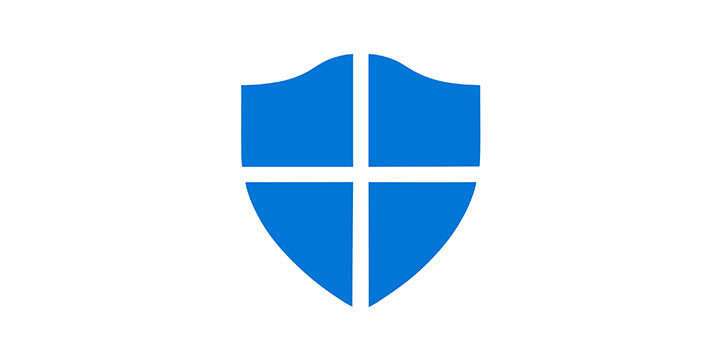






Das hier gesagte gilt im Übrigen auch für den Microsoft Defender unter Android.